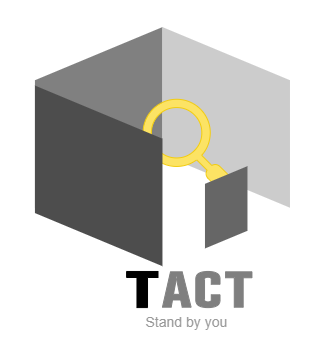MacBook Pro Early 2015 バッテリー交換(2回目)
※このメニュー内に記載している内容はケーススタディ 事例検証として記録しているもので自作修理や特定の考え方をお勧めするものではありません。
(2024.3追記 3回目のバッテリー交換を行いました。2021年9月から2年半ほど持たせましたが、バッテリーの持ちは数分になっていました。2年程度が互換バッテリーの交換時期だと思います。)

Macbook Proの底面が膨らんできましたのでバッテリー交換を行います。
使用しているMacbookの底が丸まってきてクルクル回りました。バッテリー交換の表示がありましたので、2回めの交換をおこないます。2015年3月に購入しましたので大体3年に1回の交換になります。(常時充電環境で大半使っています。リチウムイオン電池を長持ちさせるような配慮はしていません。バッテリーを長持ちさせる使い方と保存方法はこちら)
バッテリーと交換方法
※交換前にバッテリー残量は0%にしています

IFIXITに交換方法が載っているので、こちらのページもその方法に準拠です。バッテリーの購入先はたくさんのメーカーが出品しているショッピングサイトではなく、国内の電気街がある住所の専門店サイトから直接買うようにしています。
使うドライバーはT5トルクスドライバーとP5 ペンタロープネジ用ドライバーを使います。バッテリーを購入すると付いてきましたがなんとなく自分の手持ちのドライバーを使用しました(バッテリー付属のドライバーが悪いというわけではありません。他にあるならどちらかというと手持ちを使いたいです)
膨張したバッテリー
数本のネジを外した段階で裏蓋が浮き上がってしまいました。外すとバッテリーがまんべんなく膨らんでいることがわかります。
空冷ファンにもホコリがついているのでエアダスターで吹き飛ばしておきます。


(補足) SSDの換装
SSDは過去に128GBからTranscend TS480GJDM820 480GBに換装済です。m.2 SSDですがドライブコネクタが独自仕様なので他のWindows機などで使えません。外したSSDを再利用したい場合は5000円くらい値上がりしますがケース付きを購入した方がよいです
バッテリー周りの各種端子を外していきます。



まずはバッテリー端子を外します。今回の手順はIFIXITどおりでおこないます。



バッテリーを取り外すのに必要な各種コネクタピンと慎重に外していきます。
バッテリーのシールを剥がす
とても大変です。
両側からゆっくりヘラを使って剥がしていきます。膨らんでいるので少しだけシールが外れているので助かるような気持ちになりますが、それどころじゃないほど強くくっついていますので根気がいります。サイトによっては「少し温めて」だったり、「リムーバー溶剤をながして」といったアドバイスもありますが、バッテリーを直接温めるのは難しく、リムーバーはマザーボードがそばにあって使いずらい。少量のパーツクリーナー(リムーバー)をヘラにつけながらゆっくりゆっくり外していく方法を選びました。


基本的に、バッテリー交換がしやすいようにはできていません。



前回の交換時はバッテリーのプラスチックガイドを割るくらい苦戦しました。今回も苦戦しましたが、バッテリー本体を傷つけないことはもちろん、プラスチックガイドもきれいに取れたと思います。
※0%のバッテリーがそうなるかどうか不明ですが、充電されているバッテリーを過度に曲げたり傷つけたりすると燃えます
新しいバッテリーを装着



コネクタやバッテリーガイドのプラスチック位置を参考にして装着します。裏のシールは見るのも嫌です。バッテリーコネクタは他のコネクタを接続した後、最後の最後につなげます。


交換前に浮いた裏蓋もきれいにハマりました。
交換完了後
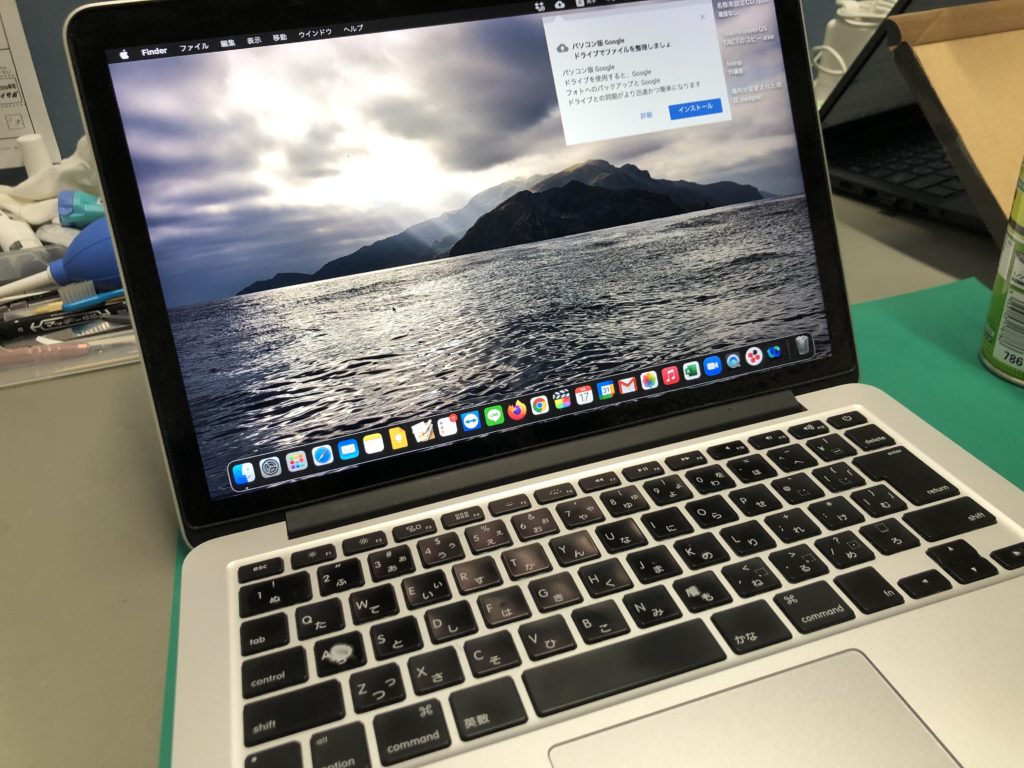
交換完了しました。この後キャリブレーション(調整)をおこないました。
バッテリーのキャリブレーション(調整)
IFIXITによるとこのようなものになります。しかし、今回は交換用バッテリーに指定の方法がありましたので、そちらを行いました。
① 交換後は電源プラグを繋がず、3%までバッテリーを消費してください。
② 3%まで消費した後、完全充電を行ってください。
※今回購入したバッテリーについていた説明書きの抜粋
交換前は体感、フル充電から4時間程度に落ちていたバッテリーの持ちが7,8時間に戻りました。